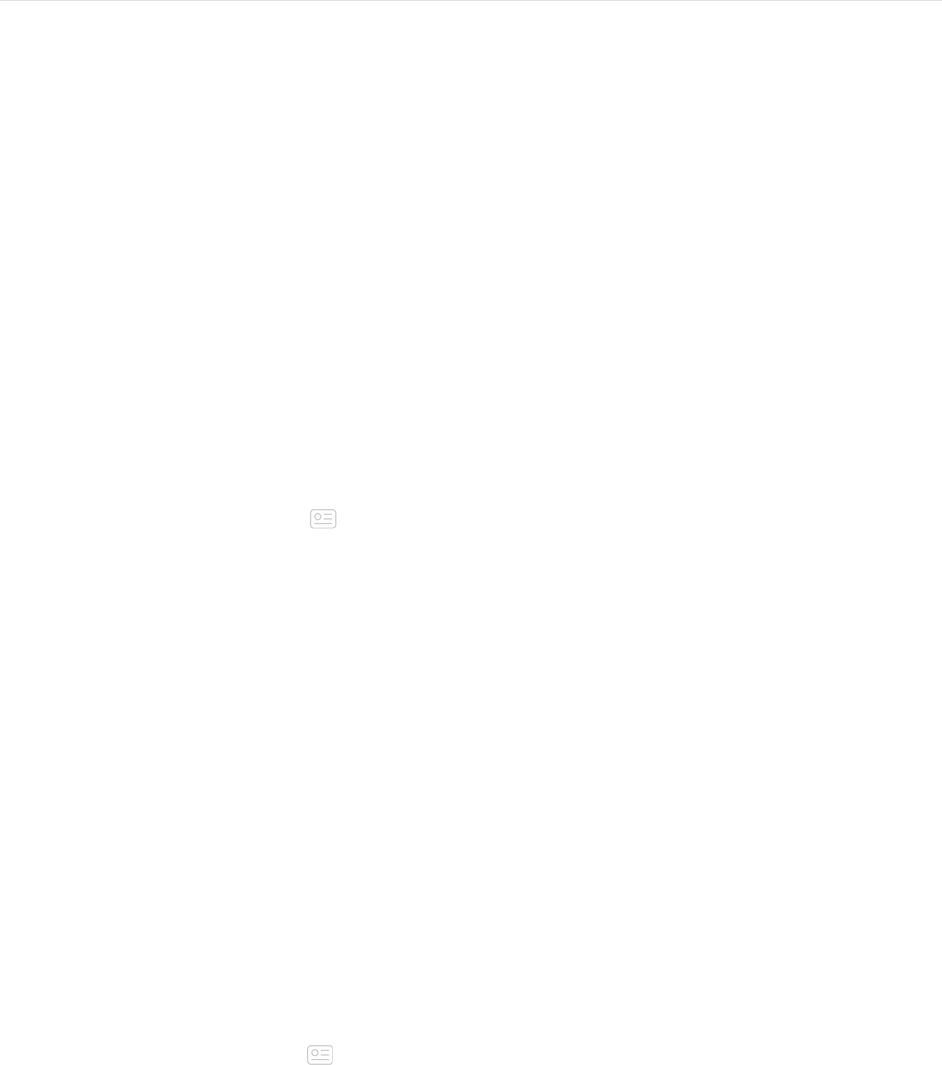Applicatiebeheer
In de Fitbit App Gallery vind je tal van apps voor je Ionic rond gezondheid, fitheid, tijdmeting
en andere thema's uit het dagelijkse leven. Alle apps worden per 4 weergegeven.
Voor sommige Ionic-apps is een gekoppelde telefoon nodig, terwijl andere belangrijke apps
zonder telefoon in de buurt werken. Meer informatie vind je bij JeIonic gebruiken zonder je
telefoon.
Fitbit App Gallery
De Fitbit App Gallery is bereikbaar via de Fitbit-app. Hiermee kun je apps voor je Ionic zoeken
en installeren.
Apps toevoegen
Voeg nieuwe apps toe op je Ionic vanuit de Fitbit App Gallery. Een app toevoegen:
1.
Zorg dat je tracker in de buurt is en tik of klik in het dashboard van de Fitbit-app op
het pictogram Account ( ) > Ionic-tegel.
2.
Tik of klik op Apps > All Apps.
3.
Blader door de beschikbare apps. Als je een app vindt die je wilt installeren, tik of
klik je erop.
4.
Tik of klik op Install om de app op je Ionic toe te voegen.
Apps reorganiseren
Om de plaats van een app te wijzigen, houd je de betrokken app op je Ionic ingedrukt tot ze
geselecteerd is. Nu kun je ze op een andere plaats zetten. Als de app iets groter lijkt, betekent
dit dat ze is geselecteerd.
Apps verwijderen
De meeste apps die op je Ionic zijn geïnstalleerd, kun je verwijderen.
Een app verwijderen:
1.
Zorg dat je tracker in de buurt is en tik of klik in het dashboard van de Fitbit-app op
het pictogram Account ( ) > Ionic-tegel.